使用Python合并Excel工具
使用Python合并Excel工具
前言
很久没有发博了,乘今天休假,整理一个闲暇时间开发的Excel合并小工具。
GitHub地址:这里
也许你的工作中也会经常需要处理Excel合并的问题,我大体上把这些问题分成两大类。
- 保留Excel头部,纯数据合并
- 保留Excel头部,但头部较复杂,例如含有合并单元格;每个excel需要合并的内容是由第一列的单元格跨越的行数决定的
以下针对上面的情况,分别给出解决方案
保留头部,纯数据的合并
举例说明:
输入是这样的:
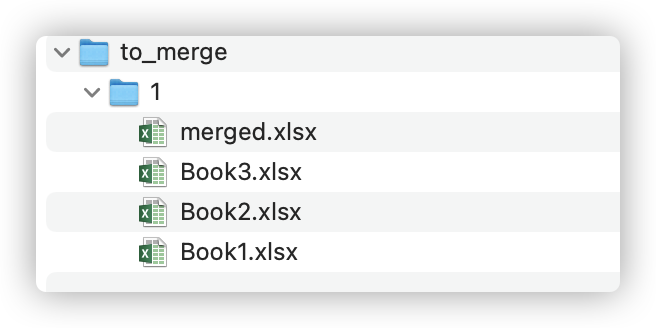
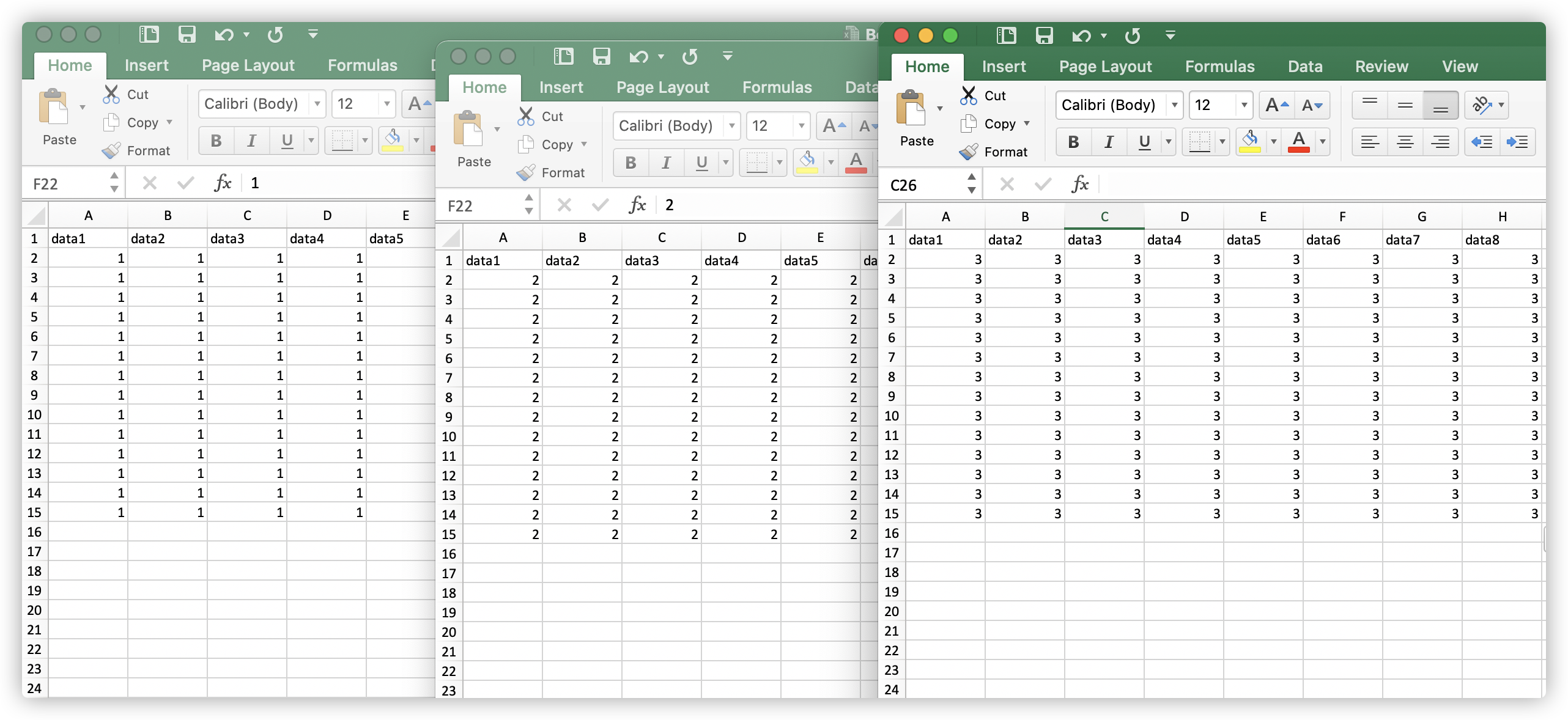
输出希望是这样的:
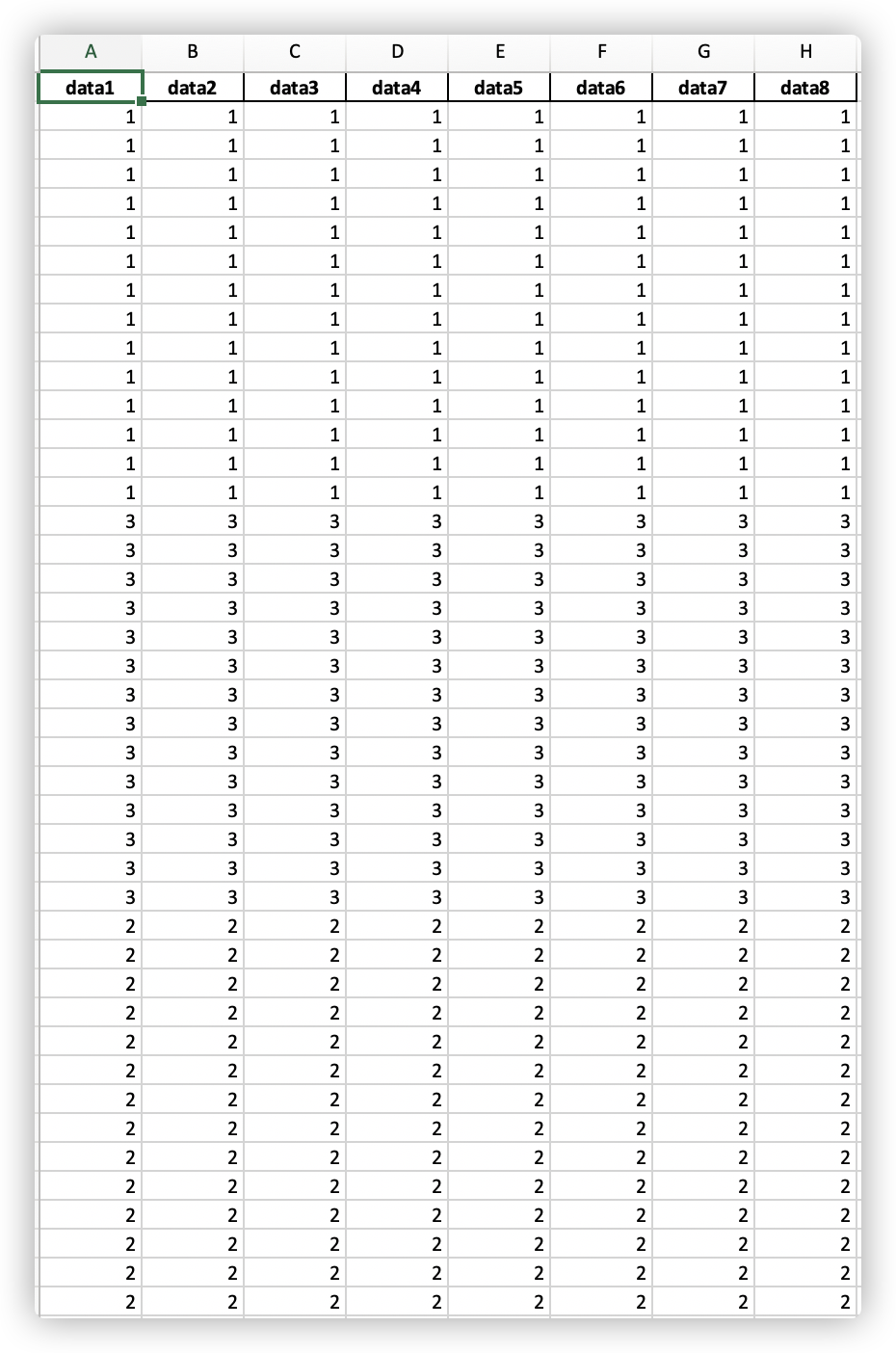
引入超级pandas库,几行代码就能搞定,代码可以在这里
核心代码如下:
for file in filter_list:
if not file.endswith(self.output_file):
# 重构文件路径
file_path = os.path.join(sub_dir, file)
# 将excel转换成DataFrame
print(f'merging {file_path} ...')
dataframe = pd.read_excel(file_path)
# 保存到新列表中
new_list.append(dataframe)
# 多个DataFrame合并为一个
df = pd.concat(new_list)
# 写入到一个新excel表中
df.to_excel(merged_file, index=False)
保留复杂头部,文本和数据的混合合并
输入是这样的:
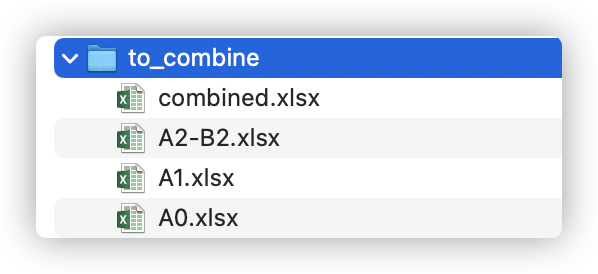
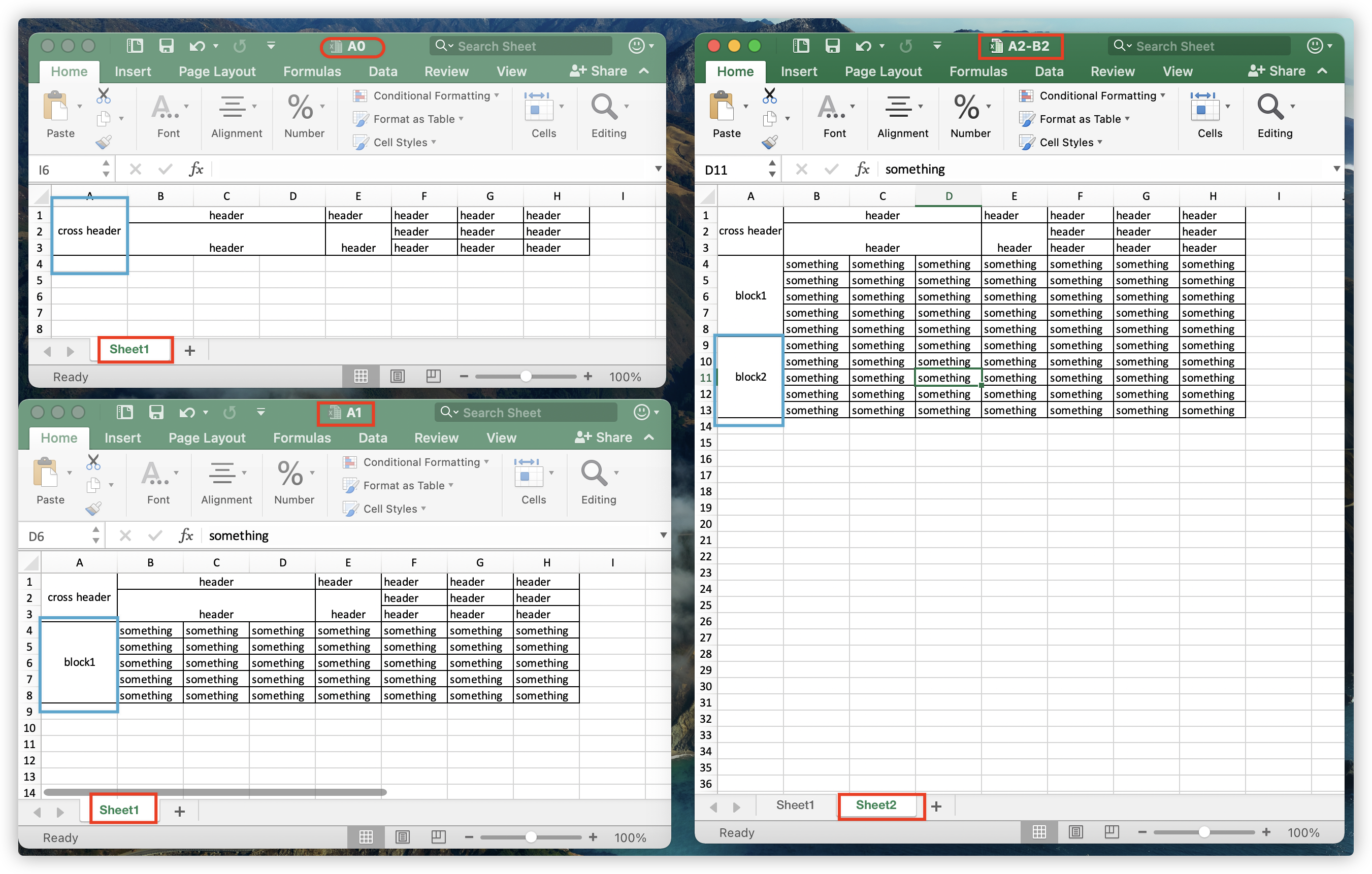
希望得到这样的输出:

这种情况,要借助强大的openpyxl库,唯一的缺陷是只支持xlsx格式的文件,要使用这个工具,用户需要先要把xls格式文件通过excel转换为xlsx格式了。
openpyxl有非常完善的文档说明:here
为了保障合并的灵活性,我用文件名来指定合并规则:
- <目标SHEET><处理顺序号>-<源SHEET><源文件区块>.xlsx
- 目标SHEET和源SHEET,用英文字母表示,第一个SHEET是A,依此类推,最大支持26个SHEET,从(A到Z)
- 处理顺序号,用数字表示,指定文件被处理的顺序,例如A0,代表拷贝到第一个SHEET的第一个需要处理的文件
- 源文件区块,用数字表示。区块的划分,是通过文件第一列所占用的行数来决定的。例如有的excel头部,是一个跨越多行的合并单元格,如下图,则该文件的第一个区块就是1-3行,第二个区块从第四行算起,然后看第一列跨越了多少行来决定第二个区块的行数
- 当文件名的“-”两边一致的情况下,可以省略,例如:A0-A0.xlsx,可以缩写为A0.xlsx
- 最大支持10000个区块
举例说明:
- 拷贝源文件第一个SHEET的头部到目标文件的第一个SHEET中
A0-A0.xlsx - 拷贝源文件第二个SHEET的第二个区块的内容到第一个SHEET中
A1-B1.xlsx
代码入口文件在这里
执行
安装Python和依赖包
- 安装最新版本的Python
- 安装依赖包:
@REM 请cd到当前目录,例如: cd merge-excel-master
pip install -r requirements.txt
准备excel文件
- 在当前目录新文件夹("to_combine"), 如果存在不需要重复创建
- 把需要合并的excel文件拷贝到“to_combine”文件夹下
- 请参考前面章节的excel文件命名规则
配置文件
配置文件是config.json,
header_color: 配置头部背景色
block_colors: 配置区块的背景色,会自动根据配置的背景色个数,循环使用
column_types: 配置特殊列格式,Excel文件有时候会丢失单元格格式信息,例如时间类型,Excel源文件中会是一个数字,但其实是一个时间,下面的例子,就是以第9列是时间类型格式的特殊处理
{
"header_color": "C0C0C0",
"block_colors": ["99CCFF", "FFFFFF"],
"column_types": [
{
"column_number": 9,
"source_data_type": "n",
"source_value_type": "int",
"target_data_type": "d",
"target_number_format": "%Y.%m"
}
]
}
颜色代码:可参考这里
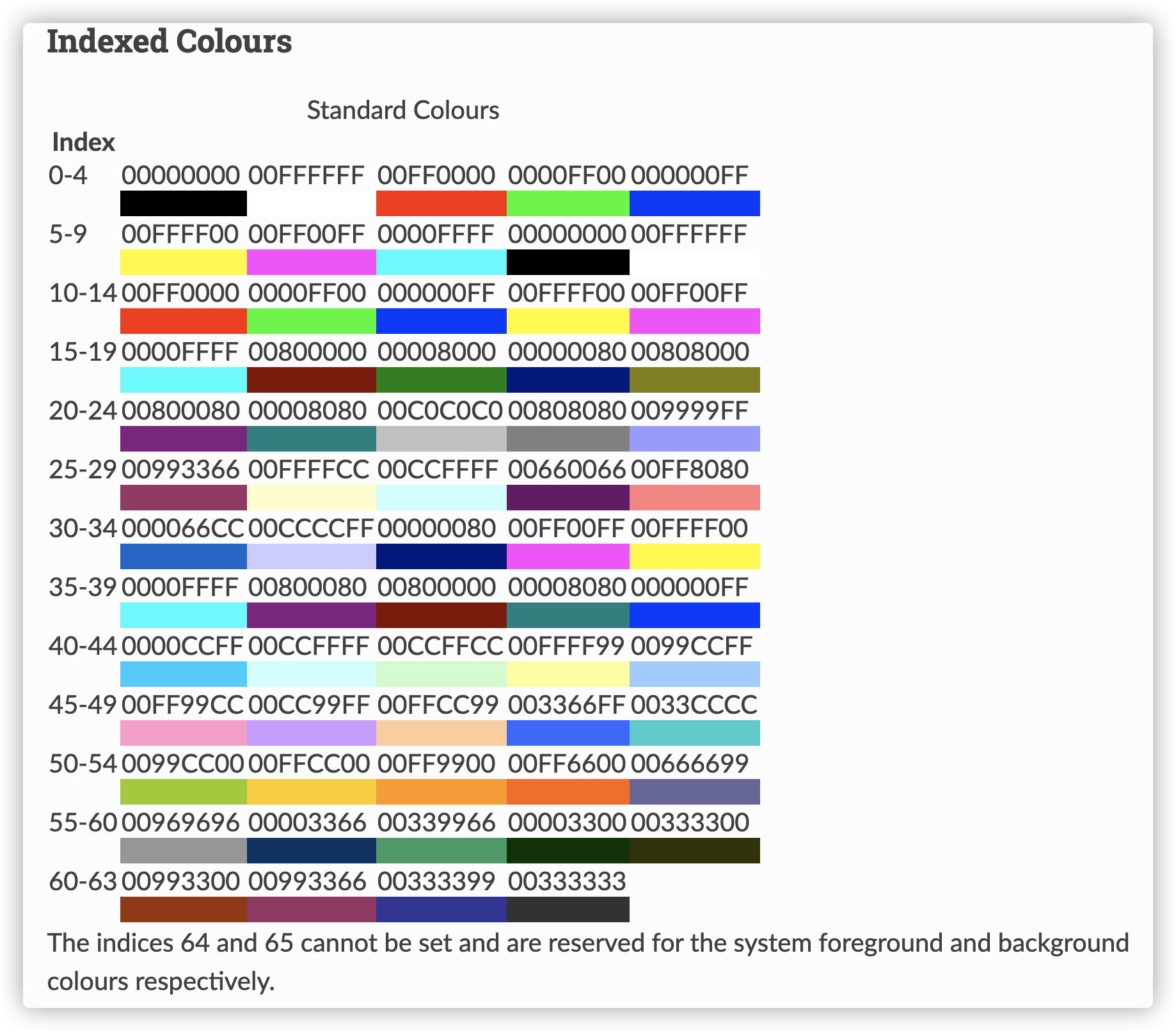
运行
excel文件准备好后,在windows上双击: "run.cmd"
在mac上,打开terminal, 执行:
python index.py

如果执行成功,会在最后一行显示“done”,同时在当前目录生成"combined.xlsx"文件
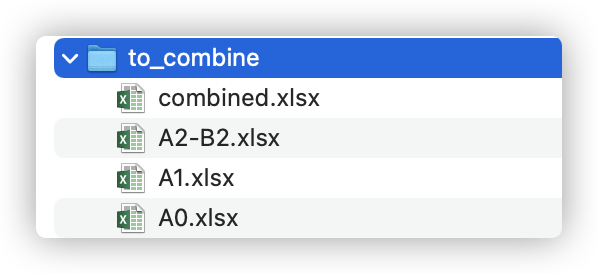
如果执行失败,在窗口中会有错误提示!







 浙公网安备 33010602011771号
浙公网安备 33010602011771号